작가:
Janice Evans
창조 날짜:
1 칠월 2021
업데이트 날짜:
1 칠월 2024

콘텐츠
이 문서에서는 Android 기기의 화면 상단에 있는 알림 표시줄에서 음성 메일 아이콘을 제거하는 방법을 보여줍니다.
단계
파트 1/2: 기본 단계
 1 장치를 재부팅하십시오. 메뉴가 열릴 때까지 전원 버튼을 길게 누른 다음 다시 시작을 누릅니다. 이렇게 하면 화면 왼쪽 상단에 음성 메일 아이콘이 표시되는 프로세스가 완료됩니다.
1 장치를 재부팅하십시오. 메뉴가 열릴 때까지 전원 버튼을 길게 누른 다음 다시 시작을 누릅니다. 이렇게 하면 화면 왼쪽 상단에 음성 메일 아이콘이 표시되는 프로세스가 완료됩니다. - 장치 모델에 따라 다시 시작을 두 번 클릭해야 할 수 있습니다.
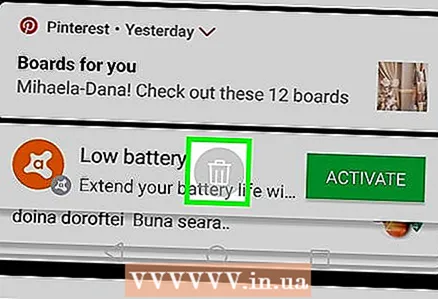 2 알림을 제거합니다. 기기의 잠금을 해제하고 화면 상단에서 아래로 스와이프하여 알림 패널을 연 다음 패널 하단의 지우기를 누르세요.
2 알림을 제거합니다. 기기의 잠금을 해제하고 화면 상단에서 아래로 스와이프하여 알림 패널을 연 다음 패널 하단의 지우기를 누르세요. - 일부 기기에서는 두 손가락으로 위에서 아래로 스와이프해야 합니다.
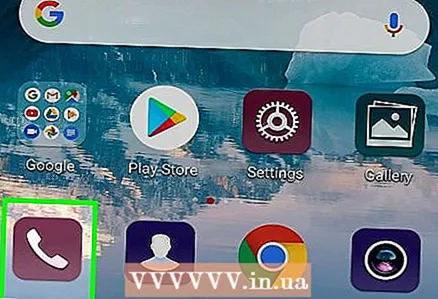 3 음성 메일을 엽니다. 알림을 지워도 음성 메일 아이콘이 사라지지 않으면 음성 메일을 열어 음성 메일 메시지를 삭제하십시오. Android 장치 모델에 따라 다음 방법 중 하나로 수행할 수 있습니다.
3 음성 메일을 엽니다. 알림을 지워도 음성 메일 아이콘이 사라지지 않으면 음성 메일을 열어 음성 메일 메시지를 삭제하십시오. Android 장치 모델에 따라 다음 방법 중 하나로 수행할 수 있습니다. - 이동통신사에서 제공한 음성 메일 번호로 전화를 겁니다.
- 앱 서랍에서 음성 메일 앱 아이콘을 클릭합니다.
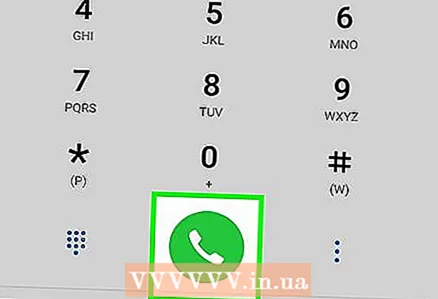 4 들리지 않는 음성 메시지를 재생합니다. 수신 음성 메일 메시지 목록이 열리면 듣지 않은 각 메시지를 찾아서 재생합니다.
4 들리지 않는 음성 메시지를 재생합니다. 수신 음성 메일 메시지 목록이 열리면 듣지 않은 각 메시지를 찾아서 재생합니다. 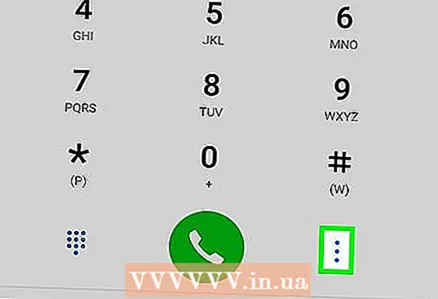 5 들은 음성 메시지를 삭제합니다. 모든 메시지를 들었으면 삭제를 클릭합니다.
5 들은 음성 메시지를 삭제합니다. 모든 메시지를 들었으면 삭제를 클릭합니다. - 기기에 음성 메일 앱이 있는 경우 제거 버튼이나 휴지통 아이콘을 길게 누릅니다. 경우에 따라 ⋮를 누르고 편집을 누르고 각 음성 메일을 누른 다음 삭제를 눌러야 합니다.
2/2부: 데이터 지우기
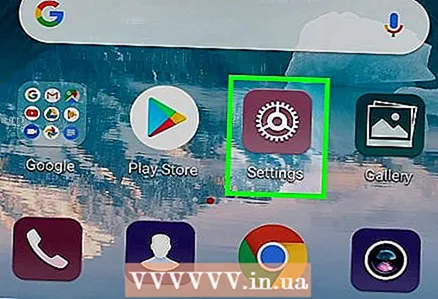 1 설정 앱을 실행합니다. 화면 상단에서 아래로 스와이프한 다음 "설정" 아이콘을 탭합니다.
1 설정 앱을 실행합니다. 화면 상단에서 아래로 스와이프한 다음 "설정" 아이콘을 탭합니다.  메뉴의 오른쪽 상단 모서리에 있습니다.
메뉴의 오른쪽 상단 모서리에 있습니다. - 일부 기기에서는 두 손가락으로 위에서 아래로 스와이프해야 합니다.
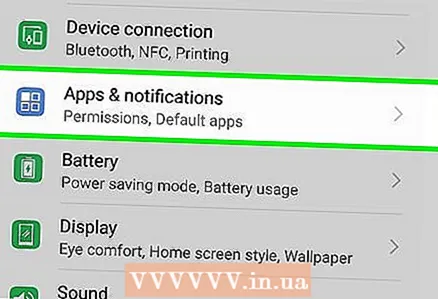 2 아래로 스크롤하여 탭 애플리케이션. 설정 페이지 중간에 있습니다. 설치된 응용 프로그램 목록이 열립니다.
2 아래로 스크롤하여 탭 애플리케이션. 설정 페이지 중간에 있습니다. 설치된 응용 프로그램 목록이 열립니다. 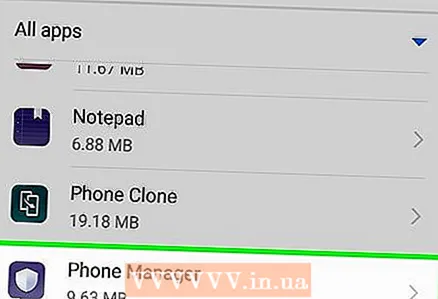 3 아래로 스크롤하여 탭 전화.
3 아래로 스크롤하여 탭 전화.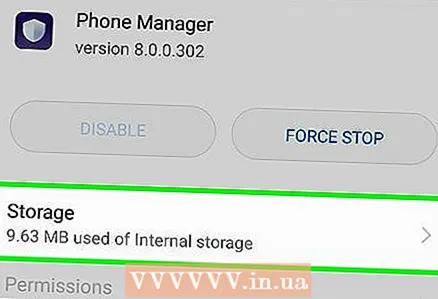 4 클릭 저장. 전화 앱 페이지 중간에 있습니다.
4 클릭 저장. 전화 앱 페이지 중간에 있습니다. 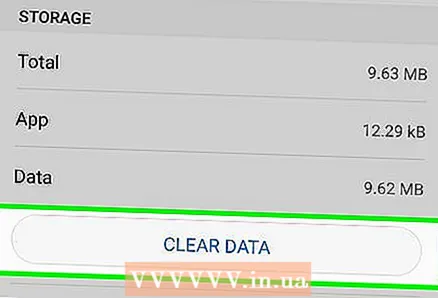 5 수도꼭지 데이터 지우기. 페이지 상단 부근에 있습니다.
5 수도꼭지 데이터 지우기. 페이지 상단 부근에 있습니다. 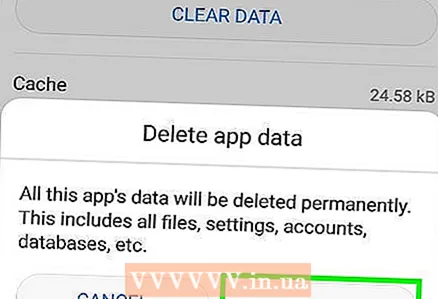 6 클릭 좋아요메시지가 표시되면. 전화 앱과 관련된 데이터가 삭제됩니다. 알림 표시줄에서 음성 메일 아이콘이 사라져야 합니다.
6 클릭 좋아요메시지가 표시되면. 전화 앱과 관련된 데이터가 삭제됩니다. 알림 표시줄에서 음성 메일 아이콘이 사라져야 합니다. - Samsung Galaxy에서는 메시지가 표시되면 제거를 탭합니다.
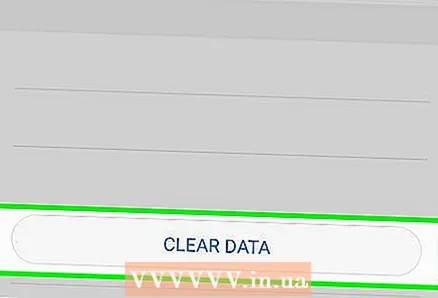 7 음성 메일 앱 데이터를 지웁니다(필요한 경우). 기기에 이 앱이 설치되어 있으면 캐시를 지우십시오. 이렇게 하려면 설정 앱을 실행하고 앱 > 음성 메일을 누르고 데이터 지우기를 누른 다음 메시지가 표시되면 확인 또는 삭제를 누릅니다.
7 음성 메일 앱 데이터를 지웁니다(필요한 경우). 기기에 이 앱이 설치되어 있으면 캐시를 지우십시오. 이렇게 하려면 설정 앱을 실행하고 앱 > 음성 메일을 누르고 데이터 지우기를 누른 다음 메시지가 표시되면 확인 또는 삭제를 누릅니다. 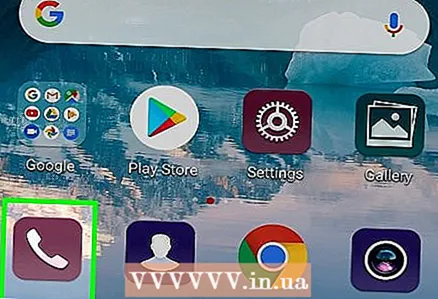 8 이동통신사에 전화하여 문제를 보고하세요. 음성 메일 아이콘이 알림 표시줄에 계속 나타나면 교환원 오류로 인한 문제일 가능성이 큽니다. 이 문제를 해결하려면 교환원에게 연락하여 음성 메일을 지워달라고 요청하세요.
8 이동통신사에 전화하여 문제를 보고하세요. 음성 메일 아이콘이 알림 표시줄에 계속 나타나면 교환원 오류로 인한 문제일 가능성이 큽니다. 이 문제를 해결하려면 교환원에게 연락하여 음성 메일을 지워달라고 요청하세요. - 음성 메일 문제를 해결하려면 교환원이 계정 로그인 정보를 알아야 합니다.
- 운영자의 조치가 실패하면 장치를 공장 설정으로 재설정하십시오. 이렇게 하면 장치의 메모리에 있는 모든 데이터가 지워지므로 중요한 정보를 먼저 백업하십시오.
팁
- 경우에 따라 음성 메일 아이콘을 제거하려면 통화 종료 키가 아니라 음성 메일 서비스에서 정의한 통화 종료 키를 눌러야 합니다.
경고
- 중요한 데이터(예: 연락처, 사진 등)를 아직 백업하지 않은 경우 장치를 공장 설정으로 재설정하지 마십시오.



